|
|
Windows 10でデスクトップのテーマを変更する方法 | ||
Windows 10でデスクトップのテーマを変更する方法 |
Q&A番号:017746 更新日:2024/12/18
|
Q&A番号:017746 更新日:2024/12/18 |
 | Windows 10で、デスクトップのテーマを変更する方法について教えてください。 |
 | デスクトップの背景や色、サウンドなどはテーマを選択し、まとめて変更することができます。 |
デスクトップの背景や色、サウンドなどはテーマを選択し、まとめて変更することができます。
はじめに
Windows 10では、デスクトップの壁紙やウィンドウの色、サウンドなどをセットにした「テーマ」が用意されています。
好みのデスクトップのテーマを選択すると、個別に設定を行うことなく、一度の操作で壁紙や配色などをまとめて変更できます。
パソコンをインターネットに接続することで、Microsoft Storeから好みのテーマを追加することもできます。
デスクトップテーマの変更(一例)
| 変更前 | 変更後 |
|---|---|
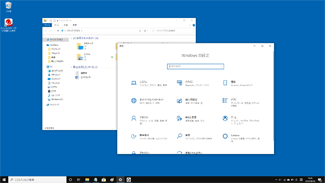 |
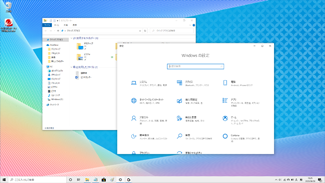 |
※ Windows 10のアップデート状況によって、画面や操作手順、機能などが異なる場合があります。
操作手順
Windows 10でデスクトップのテーマを変更するには、以下の操作手順を行ってください。
「スタート」をクリックし、「
 」(設定)にマウスカーソルを合わせます。
」(設定)にマウスカーソルを合わせます。
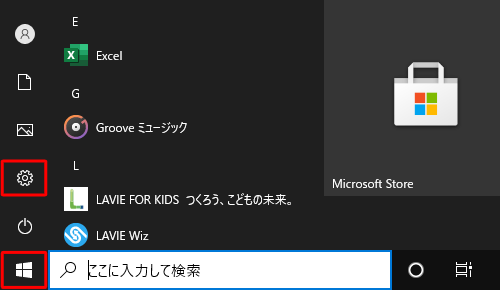
表示されたメニューから「設定」をクリックします。
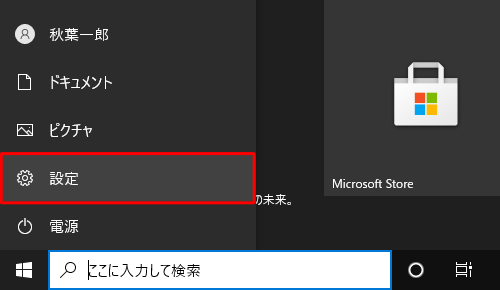
「設定」が表示されます。
「個人用設定」をクリックします。
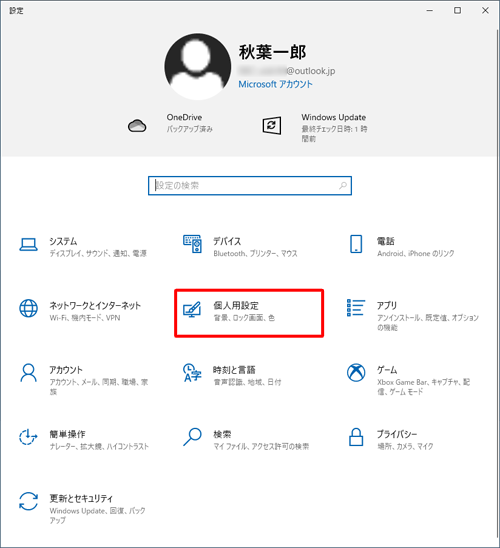
「個人用設定」が表示されます。
「テーマ」をクリックし、「テーマの変更」欄から、任意のテーマをクリックします。
ここでは例として、「Windows」をクリックします。
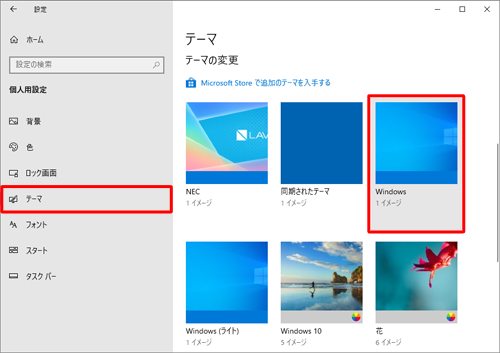
以上で操作完了です。
デスクトップのテーマが変更されたことを確認してください。
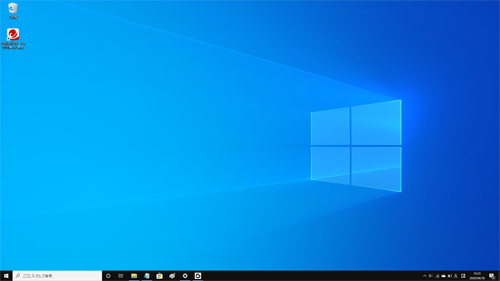
Q&Aをご利用いただきありがとうございます
この情報はお役に立ちましたか?
お探しの情報ではなかった場合は、Q&A検索から他のQ&Aもお探しください。
 Q&A検索 - トップページ
Q&A検索 - トップページ
 パソコン用語集
パソコン用語集
|
|
|


 Windows 11でデスクトップのテーマを変更する方法
Windows 11でデスクトップのテーマを変更する方法








